win7系统如何设置分辨率?
win7系统如何设置分辨率?屏幕分辨率的大小,可以进行调整,让用户使用最适合自己的视觉效果,那分辨率应该怎么进行设置呢?以win7系统为例,一起来看下具体的调整方法吧。
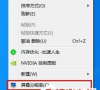
更新日期:2024-09-09
来源:纯净版系统
大家好,今天我们要教大家怎么在惠普电脑上调整Win7屏幕分辨率。屏幕分辨率决定了显示器能显示多少图像细节和清晰度,所以掌握正确的步骤很重要哦!小编会一步步教大家如何操作,让你的电脑看起来更漂亮,操作起来也更顺手。快来一起学习吧!
惠普Win7屏幕分辨率调整方法:
1. 右键点击屏幕空白处,点击“屏幕分辨率”。
2. 在屏幕分辨率界面中调整分辨率,点击分辨率(R)后的下拉键头,会出现调整分辨率的具体菜单,选择调整的分辨率点击“确定”。
3. 选择“确定”后,会出现显示设置的菜单,选择“保留更改”。
以上就是系统之家小编为你带来的关于“惠普Win7屏幕分辨率怎么调?惠普Win7屏幕分辨率调整方法”的全部内容了,希望可以解决你的问题,感谢您的阅读,更多精彩内容请关注系统之家官网。
热门系统推荐下载:⭐⭐⭐⭐⭐
win7系统如何设置分辨率?
win7系统如何设置分辨率?屏幕分辨率的大小,可以进行调整,让用户使用最适合自己的视觉效果,那分辨率应该怎么进行设置呢?以win7系统为例,一起来看下具体的调整方法吧。
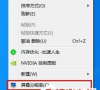
win7屏幕分辨率调高了黑屏怎么解决?
win7屏幕分辨率调高了黑屏怎么解决?很多用户在安装了win7系统后,对电脑的分辨率进行了调整,但是在调整保存后,就黑屏了,一般这个是因为分辨率过高导致的,那么今日的教程内容就来为和大伙分享win7屏幕分辨率调高了黑屏的解决方法,一起来看看吧。

Windows7系统调整屏幕分辨率图文教程
Windows7系统调整屏幕分辨率图文教程 1,右键点击屏幕空白处,点击“屏幕分辨率”。 2,在屏幕分辨率界面中调整分辨率:点击分辨率(R)后的下拉键头,会出现调整分辨率的具体菜单。选择“推荐”分辨率点击“确定”。 3,选择“确定”后,会出现显示设置的菜单,选择“保留更改”。

Win7电脑怎么设置屏幕分辨率自动调整?
如何自动取消Win7屏幕分辨率? 有时候我们为了方便我们需要将屏幕分辨率设置为固定大小,但每次重新启动计算机时,它都会自动调整到最佳分辨率状态,这非常不舒服。 这里小编就为大家带来分享如何取消win7系统中分辨率的自动调整。需要它的用户可以看看。

惠普笔记本Win7系统怎么恢复出厂设置?
大家好,今天我要教大家如何在惠普笔记本Win7系统上恢复出厂设置。如果你的笔记本出现了各种问题,恢复出厂设置是个很好的解决办法。这个过程很简单,我来一步步告诉你怎么做。

惠普Win7怎么升级Win10系统版本
操作系统的更新换代已经成为了常态。而对于使用惠普电脑的用户来说,可能会遇到需要将原有的Windows 7操作系统升级到最新的Windows 10系统版本的情况。那么,具体应该如何操作呢?下面不妨就和小编一起来看看具体的操作方法吧。
